
PDF檔是在我們日常工作學習中很常用的格式。但是,我們都知道,與Word文件檔不同,PDF檔無法輕鬆編輯。 因此,如果您在旅途中或者沒有可用於修改所需PDF文件的PC,那麼您其實可以在iPad上編輯PDF。這篇文章將為您介紹在ipad上很好用的幾個編輯PDF的工具,這裡也有 iOS PDF編輯器推薦可供您參考。
3個在iPad上編輯PDF文件的工具
LightPDF
輕閃PDF是一個線上的處理PDF檔的工具網站,無需下載註冊登入就可以使用,所以是很方便又便捷的。用iPad直接打開瀏覽器,進入這個網站就可以直接開始使用了,這樣極大地便利了平日的檔案處理需求。直接選擇編輯功能就可以開始編輯PDF文件了。當然啦,作為一個PDF工具網站,最常見的轉換功能也是非常推薦使用的,還有簽名、加浮水印、加密等功能。
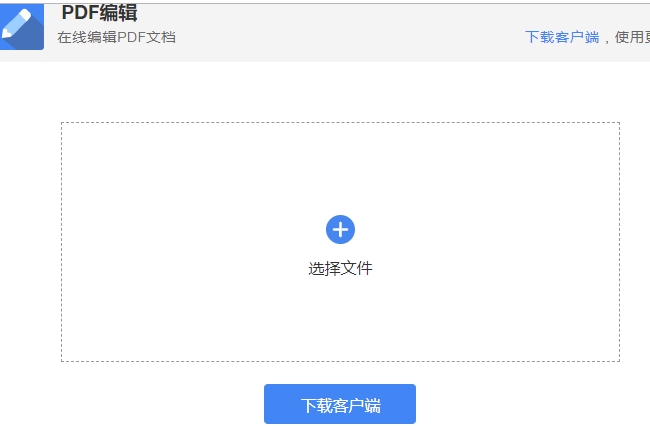
優點:
- 頁面簡潔
- 無需安裝
- 功能多樣
缺點:
- 無法離線使用
iAnnotate 4
下一個工具是iAnnotate 4.這個軟體是可以用注釋的方式來編輯PDF。要使用該應用程式,您必須先從App Store下載並安裝它。 安裝後,您可以開始打開PDF並開始編輯。 它的介面很簡單,即使是新手也能知道如何以方便的方式使用它。 您可以使用此注釋工具在PDF上添加文字,突出顯示,刪除線,底線和繪製形狀。
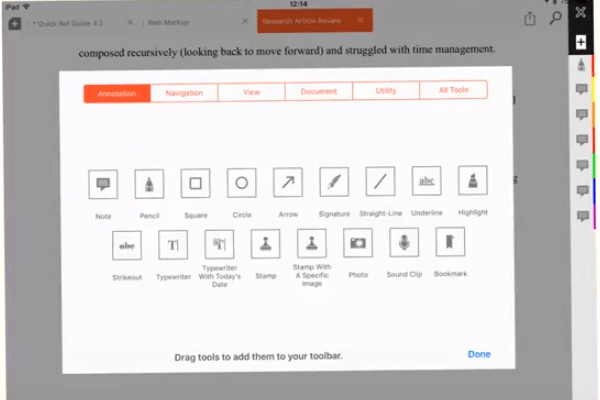
優點:
- 介面設有注釋功能
- 能打開MOBI和EPUB文件。
缺點:
- 與其他程式相比,它的載入時間有點慢。
- 價格:299 TWD
PDF Expert
最後一個可以在PDF上編輯PDF的工具是PDF Expert。 這是一個應用程式,它將PDF閱讀器和編輯器的作用集於一身。 它目前支援iOS設備,iPhone / iPad均支援下載安裝。除了編輯PDF文件檔,您還可以添加文字,插入圖像和連結等。 此外,您可以填寫表單,添加簽名和合併檔案。
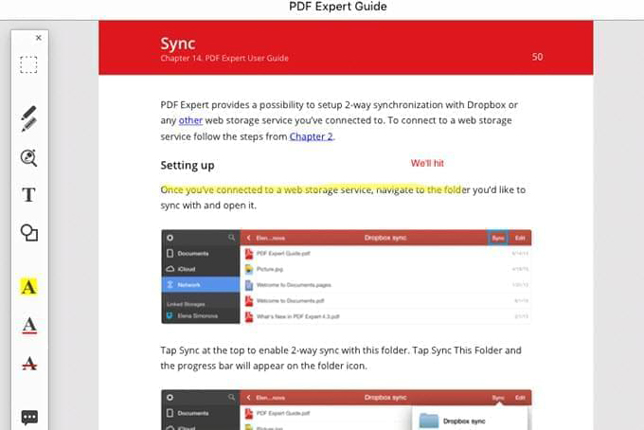
優點:
- 它有一個漂亮的介面。
- 除了編輯之外,它還提供其他PDF功能。
缺點:
- 只有在進行應用內購買後才能編輯文字和圖像。
- 價格:299 TWD
總結:
如果您在尋找如何在iPad上編輯PDF工具時,這幾個工具您可以嘗試使用。您可以根據自身的需求以及情況選擇適合自己的網站或者應用程式。如果您願意購買應用程式,那麼第二個和第三個應用程式很適合您。 但是如果你不想花錢,那麼你可以使用第一個工具,即LightPDF。
我要評論